Si të shkruani shënime në OneNote 2013 në Android

Mësoni si të shkruani shënime në OneNote 2013 në Android me krijimin, hapjen dhe regjistrimin e shënimeve. Aplikoni strategji efektive për menaxhimin e shënimeve tuaja.
Një problem me renditjen ose filtrimin e një tabele të bazës së të dhënave Access është se ju duhet të përcaktoni vazhdimisht atë që dëshironi të renditni ose filtroni. Nëse i renditni ose filtroni të dhënat tuaja në një mënyrë të caktuar rregullisht, përdorni një pyetje për të kërkuar një bazë të dhënash Access.
Një pyetje nuk është gjë tjetër veçse një version i ruajtur i kritereve të klasifikimit ose filtrit tuaj të Access. Duke ruajtur klasifikimin ose kriterin e filtrit të Access si një pyetje, ju mund ta zgjidhni atë pyetje me emër më vonë.
Nëse tabela juaj e bazës së të dhënave përmban dhjetëra fusha të ndryshme, mund t'ju duket konfuze të kuptoni të gjithë informacionin tuaj. Si ndihmë, një pyetje e thjeshtë heq fushat në mënyrë që të shihni vetëm fushat që përmbajnë të dhëna që dëshironi të shihni, si emri dhe numri i telefonit të një personi, por jo data e punësimit ose numri i punonjësit.
Për të krijuar një pyetje MS Access, ndiqni këto hapa:
Klikoni në skedën Krijo.
Në grupin Queries, klikoni ikonën Query Wizard.
Shfaqet kutia e dialogut Pyetje e re.
Kutia e dialogut Pyetje e re ju lejon të zgjidhni një magjistar të pyetjeve.
Klikoni Simple Query Wizard dhe më pas klikoni OK.
Shfaqet kutia e dialogut Simple Query Wizard.
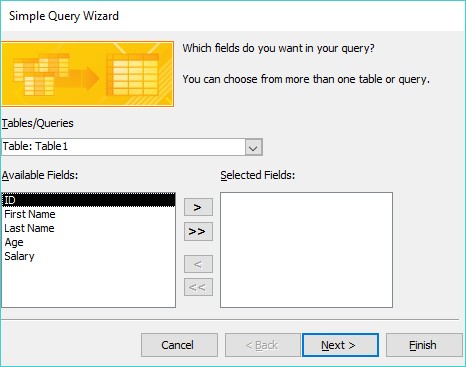
Kutia e dialogut Simple Query Wizard ju lejon të zgjidhni fushat që do të përdorni për pyetjen tuaj.
Në kutinë Fushat e disponueshme, klikoni një emër fushe të listuar dhe më pas klikoni butonin >.
Access shfaq fushën tuaj të zgjedhur në kutinë "Fushat e zgjedhura".
Përsëriteni hapin 4 për secilën fushë që dëshironi të përdorni në pyetjen tuaj.
Klikoni Next.
Nëse ndonjë nga fushat tuaja të zgjedhura përmban të dhëna numerike, shfaqet një kuti tjetër dialogu. Kjo kuti dialogu ju pyet nëse dëshironi t'i shfaqni të dhënat tuaja në një pamje Detaje (tregon çdo regjistrim) ose pamje përmbledhëse (shfaq informacion numerik si numri i përgjithshëm i regjistrimeve të gjetura, vlera mesatare dhe vlera minimale/maksimale).
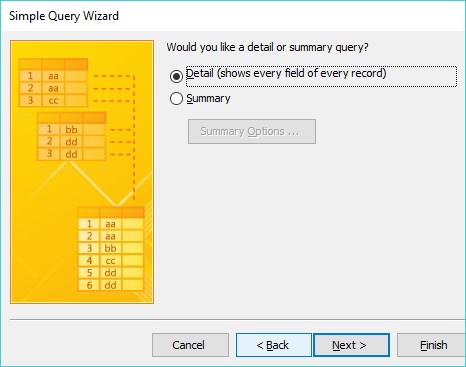
Zgjidhni midis pamjes Detaje ose Përmbledhje.
Zgjidhni butonin e radios Detail ose Summary dhe më pas klikoni Next.
Shfaqet një kuti tjetër dialogu, duke ju kërkuar të shkruani një emër përshkrues për pyetjen tuaj.
Klikoni në kutinë e tekstit, shkruani një emër përshkrues për pyetjen tuaj dhe më pas klikoni Finish.
Access shfaq rezultatet e pyetjes suaj si një skedë të veçantë. Nëse shtoni informacion ose fshini informacion nga baza juaj e të dhënave, mund të klikoni në këtë skedë të pyetjes për të parë një vështrim të shpejtë në rezultatet e pyetjes suaj pa përcaktuar gjithçka përsëri.
Për të ruajtur pyetjen tuaj, klikoni në skedën File dhe më pas zgjidhni ikonën Ruaj.
Access ruan pyetjen tuaj në panelin All Access Objects nën kategorinë Queries. Sa herë që dëshironi të shikoni atë pyetje, thjesht klikoni dy herë mbi të.
Një pyetje ndër-tab ju lejon të kombinoni dy ose më shumë fusha për të llogaritur dhe shfaqur një llogaritje bazuar në një fushë të tretë. Për shembull, nëse baza juaj e të dhënave Access përmban emrat e shitësve dhe produktet që ata kanë shitur, mund t'i përdorni ato dy fusha për të krijuar një skedë kryqëzimi që ju tregon se sa shiti çdo shitës për secilin produkt.
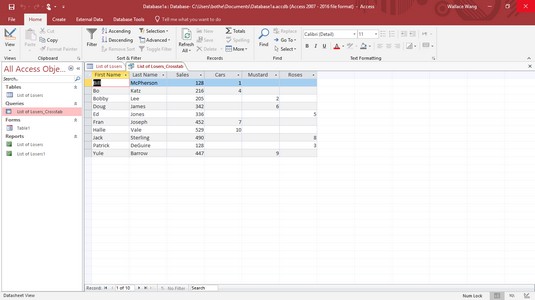
Një pyetje e ndërthurjes nxjerr informacion duke kryqëzuar dy ose më shumë fusha.
Magjistari i pyetjeve të ndërlidhjes ju lejon të përcaktoni deri në tre fusha në një pyetje të ndërthurjes, por gjithmonë mund të shtoni më shumë fusha manualisht në pamjen "Dizajn".
Për të krijuar një pyetje të ndërthurjes në Access, duhet të identifikoni tre lloje fushash:
Për të krijuar një pyetje të ndërthurjes në Access, ndiqni këto hapa:
Klikoni në skedën Krijo.
Në grupin Queries, klikoni ikonën Query Wizard.
Shfaqet kutia e dialogut Pyetje e re.
Klikoni magjistarin e pyetjeve të ndërlidhura dhe më pas kliko OK.
Shfaqet kutia e dialogut Crosstab Query Wizard.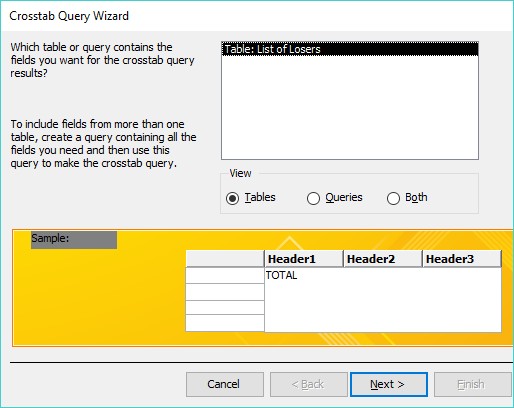
Kutia e dialogut Crosstab Query Wizard ju kërkon të zgjidhni cilën tabelë të bazës së të dhënave të përdorni.
Klikoni një tabelë të bazës së të dhënave dhe më pas klikoni Next.
Një tjetër kuti dialogu Crosstab Query Wizard shfaqet që kërkon ndërmjet një dhe tre fushave për të identifikuar çdo rresht (rekord).
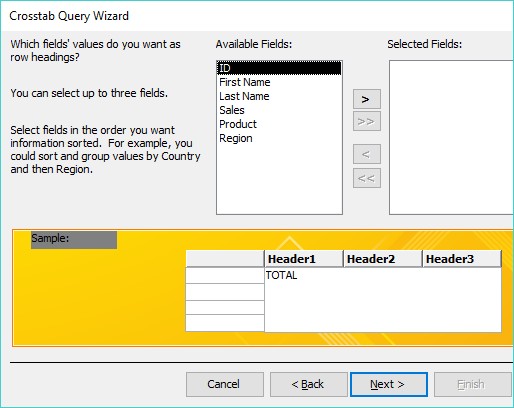
Hapi i parë për krijimin e një pyetësori të kryqëzimit është të zgjidhni deri në tre fusha për të identifikuar çdo rekord.
Në kutinë Fushat e disponueshme, klikoni një fushë dhe më pas klikoni butonin > për të zhvendosur fushën tuaj të zgjedhur në kutinë Fushat e zgjedhura.
Përsëriteni hapin 5 për çdo fushë shtesë që dëshironi të përfshini.
Klikoni Next.
Shfaqet një kuti tjetër dialogu, e cila kërkon një fushë të vetme për t'u përdorur për të ndërthurur të dhënat me tabelat me fushat që keni zgjedhur në hapat 5 dhe 6.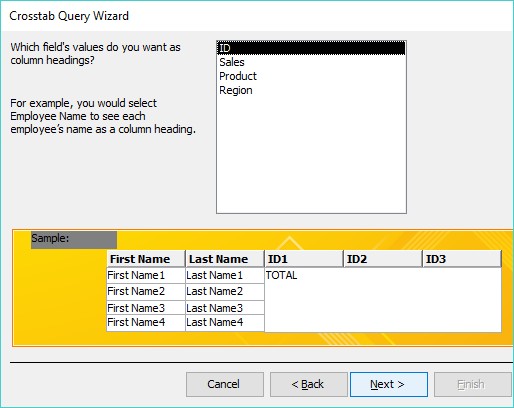
Për të ndër-tabeluar të dhënat tuaja, duhet të zgjidhni një fushë tjetër.
Klikoni emrin e një fushe dhe më pas klikoni Next.
Idealisht, kjo fushë duhet të përbëhet nga informacione tekstuale që listojnë të dhëna të ndryshme, si p.sh. rajonet e shitjeve (Lindje, Perëndim, Veri ose Jug) ose produkte (Raketat, Unicorn, e kështu me radhë). Nëse zgjidhni një fushë që përmban të dhëna numerike, pyetja juaj e kryqëzimit shfaq vetëm ato numra në titujt e kolonave, të cilat do të duken të pakuptimta. Shfaqet një kuti tjetër dialogu.
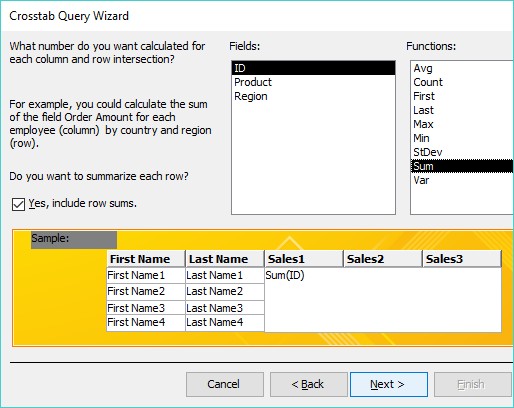
Kutia e dialogut Crosstab Query Wizard shfaq një listë të funksioneve matematikore nga të cilat mund të zgjidhni.
Në kutinë Fushat, kliko një fushë dhe më pas kliko një funksion matematikor që dëshiron që Access të llogarisë, të tilla si Shuma, Mesatarja ose Numërimi.
Klikoni Next.
Shfaqet një kuti dialogu tjetër, duke kërkuar një emër për pyetjen tuaj.
Në kutinë e tekstit në krye të kutisë së dialogut, shkruani një emër përshkrues për pyetjen tuaj dhe më pas klikoni Finish.
Access shfaq pyetjen tuaj të kryqëzimit.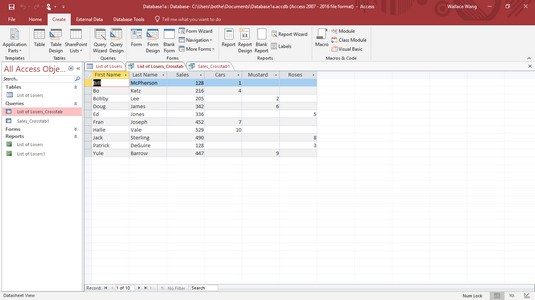
Pyetja Crosstab mund të shfaqë llogaritjet në informacionin tuaj të bazës së të dhënave.
Për të ruajtur pyetjen tuaj, klikoni në skedën File dhe zgjidhni ikonën Ruaj.
Supozoni se keni shitur njëqind produkte të ndryshme. Si mund të dalloni se cilat produkte po blejnë më shumë klientët? Për të gjetur përgjigjen për këtë lloj pyetjeje, mund të kërkoni manualisht në bazën tuaj të të dhënave për të gjetur një fushë Produktet e Shitura dhe më pas numëroni sa herë shfaqet secili produkt.
Si një zgjidhje më e thjeshtë, mund të krijoni një pyetje MS Access që gjen dhe numëron sa herë shfaqen të dhënat e kopjuara. Për të krijuar një pyetje për të gjetur të dhëna dublikate të fushës në Access, ndiqni këto hapa:
Klikoni në skedën Krijo.
Në grupin Queries, klikoni ikonën Query Wizard.
Shfaqet kutia e dialogut Pyetje e re.
Kliko Find Duplicates Query Wizard dhe më pas kliko OK.
Shfaqet kutia e dialogut Find Duplicates Query Wizard, duke ju kërkuar të zgjidhni tabelën e bazës së të dhënave për të kërkuar.
Klikoni një tabelë të bazës së të dhënave dhe më pas klikoni Next.
Shfaqet një kuti tjetër dialogu, duke ju kërkuar të zgjidhni fushat për të ekzaminuar për të dhëna të kopjuara.
Klikoni një emër fushe dhe më pas klikoni butonin >. Përsëriteni këtë hap për çdo fushë shtesë që dëshironi të kërkoni.
Klikoni Next.
Shfaqet një kuti dialogu tjetër, duke pyetur nëse dëshironi të shfaqni fusha shtesë. Nëse zgjidhni të kërkoni të dhëna të kopjuara në një fushë Produkti (Hapi 5) për të parë se cilat produkte janë më të njohura, mund të shfaqni fusha shtesë, si emri i secilit shitës, në mënyrë që të mund të shihni gjithashtu se kush është përgjegjës për shitjen e më shumë produkteve.
Klikoni një fushë dhe më pas klikoni butonin >. Përsëriteni këtë hap për çdo fushë shtesë që dëshironi të shfaqni.
Klikoni Next.
Shfaqet një kuti dialogu, duke pyetur nëse dëshironi t'i jepni pyetjes suaj një emër përshkrues.
Në kutinë e sipërme të tekstit, shkruani një emër përshkrues dhe më pas klikoni Finish.
Access shfaq kërkesën tuaj si një skedë të veçantë.
Për të ruajtur pyetjen tuaj, klikoni në skedën File dhe më pas zgjidhni ikonën Ruaj.
Access mund të ruajë sasi të mëdha të dhënash, por sa më shumë të dhëna të ruani, aq më e vështirë mund të jetë për t'i parë ato. Për t'ju ndihmuar të organizoni të dhënat tuaja, mund t'i ndani në tabela të veçanta. Për shembull, një tabelë mund të përmbajë një listë klientësh dhe një tabelë e dytë mund të përmbajë një listë të shitësve.
Kur ruani të dhëna në tabela të veçanta, secila tabelë mund të ndajë një ose më shumë fusha të përbashkëta. Për shembull, një tabelë që përmban klientët mund të përmbajë një fushë Shitës Person që tregon se cili shitës merret ekskluzivisht me cilin klient. Një tabelë e dytë që rendit shitësit mund të përmbajë fushën "Klienti" (së bashku me informacione shtesë, si p.sh. numri i telefonit, adresa, rajoni i shitjeve e kështu me radhë i çdo shitësi).
Një pyetje e pakrahasueshme ekzaminon dy (ose më shumë) tabela të bazës së të dhënave për të kërkuar informacionin që mungon. Për shembull, mund të përdorni një pyetje të pakrahasueshme për të gjetur klientë që nuk kanë porositur asgjë në gjashtë muajt e fundit, rajone shitjesh që nuk kanë porositur produkte të caktuara ose shitës që nuk janë caktuar në një rajon shitjesh. Në thelb, një pyetje e pakrahasueshme mund t'ju ndihmojë të gjeni pjesët ose vrimat që mungojnë në të gjithë skedarin tuaj të bazës së të dhënave.
Për të krijuar një pyetje të pakrahasueshme në Access, ndiqni këto hapa:
Klikoni në skedën Krijo.
Në grupin Queries, klikoni ikonën Query Wizard.
Shfaqet kutia e dialogut Pyetje e re.
Klikoni Find Unmatched Query Wizard dhe më pas klikoni OK.
Shfaqet kutia e dialogut Find Unmatched Query Wizard, duke ju kërkuar të zgjidhni një tabelë të bazës së të dhënave që përmban të dhënat e pakrahasueshme që dëshironi të gjeni.
Klikoni një tabelë të bazës së të dhënave dhe më pas klikoni Next.
Shfaqet një kuti tjetër dialogu, duke ju kërkuar të zgjidhni një tabelë të bazës së të dhënave që përmban të paktën një fushë që shfaqet gjithashtu në tabelën që keni zgjedhur në Hapin 3.
Klikoni një tabelë të dytë të bazës së të dhënave dhe më pas klikoni Next.
Shfaqet një kuti tjetër dialogu, duke ju kërkuar të identifikoni fushën që të dyja tabelat e bazës së të dhënave kanë të përbashkët.
Klikoni në fushën e përbashkët që ndajnë të dyja tabelat e bazës së të dhënave.
Klikoni butonin gri <=> që shfaqet midis dy fushave dhe më pas klikoni Next.
Shfaqet një kuti dialogu, duke ju kërkuar të identifikoni fushat që dëshironi të shfaqni nga tabela e bazës së të dhënave që keni zgjedhur në hapin 4.
Klikoni një fushë dhe më pas klikoni butonin >. Përsëriteni këtë hap për çdo fushë shtesë që dëshironi të shfaqni.
Klikoni Next.
Shfaqet një kuti dialogu, duke ju kërkuar t'i jepni pyetjes suaj një emër përshkrues.
Në kutinë e tekstit, shkruani një emër përshkrues dhe më pas klikoni Finish.
Access shfaq rezultatet e pyetjes suaj, të cilat ju tregojnë vetëm të dhënat në fushat që keni zgjedhur në hapin 8.
Për të ruajtur pyetjen tuaj, klikoni në skedën File dhe zgjidhni ikonën Ruaj.
Sa herë që krijoni dhe ruani një pyetje, Access e ruan atë për përdorim në të ardhmen. Pasi të krijoni dhe ruani një pyetje, mund të shtoni ose fshini të dhëna nga tabelat tuaja dhe më pas të aplikoni pyetjet tuaja në të dhënat e modifikuara rishtazi.
Për të parë një pyetje, thjesht klikoni dy herë mbi emrin e pyetjes në panelin e majtë. Në rast se ju duhet të riemërtoni pyetjen tuaj për t'i dhënë një emër përshkrues më të mirë, ndiqni këto hapa:
Klikoni me të djathtën mbi emrin e pyetjes në panelin e majtë.
Shfaqet një meny tërheqëse.
Zgjidhni Riemërtoni.
Access thekson emrin e pyetjes.
Shkruani një emër të ri dhe më pas shtypni Enter.
Sa herë që shikoni një pyetje, ai shfaq një skedë. Përfundimisht, ndoshta do të dëshironi të hiqni qafe një pyetje, kështu që për të mbyllur një pyetje, ndiqni këto hapa:
Klikoni me të djathtën mbi emrin e pyetjes që shfaqet në skedën.
Shfaqet një meny tërheqëse.
Zgjidhni Mbyll.
Access mbyll pyetjen tuaj të zgjedhur dhe heq skedën e saj nga pamja.
Pyetjet mund të jenë të dobishme, por përfundimisht, mund të mos keni më nevojë për një pyetje. Për ta fshirë atë, ndiqni këto hapa:
Klikoni me të djathtën mbi një emër të pyetjes dhe zgjidhni Fshi nga menyja që shfaqet.
Ju nuk do të jeni në gjendje të fshini një pyetje nëse nuk e mbyllni më parë.
Shfaqet një kuti dialogu, duke pyetur nëse vërtet dëshironi të fshini pyetjen tuaj.
Klikoni Po (ose Jo).
Mësoni si të shkruani shënime në OneNote 2013 në Android me krijimin, hapjen dhe regjistrimin e shënimeve. Aplikoni strategji efektive për menaxhimin e shënimeve tuaja.
Mësoni si të formatoni numrat në një varg teksti në Excel për të përfshirë informacione të sakta dhe tërheqëse për raportet tuaja.
Në Excel 2010, fshini të dhënat apo formatin e qelizave lehtësisht me disa metoda të thjeshta. Mësoni si të menaxhoni përmbajtjen e qelizave me opsione të ndryshme.
Zhvilloni aftësitë tuaja në formatimin e elementeve të grafikut në Excel 2007 përmes metodave të thjeshta dhe efikase.
Mësoni se si të rreshtoni dhe justifikoni tekstin në Word 2010 me opsione të ndryshme rreshtimi dhe justifikimi për të përmirësuar formatimin e dokumenteve tuaja.
Mësoni si të krijoni makro në Excel 2019 për të automatizuar komandat dhe thjeshtuar detyrat tuaja.
Mënyra vizuale dhe e shpejtë për të vendosur një ndalesë skedash në Word 2016 është përdorimi i vizores. Zbulo disa këshilla dhe truke për përdorimin e skedave në këtë program.
Mësoni si të formula boshtet X dhe Y në Excel 2007, duke përfshirë mundësitë e ndryshimit të formatimeve për grafikët e ndryshëm.
Eksploroni se si Excel mund t
Mësoni se si të përdorni veçorinë Find and Replace të Excel 2007 për të gjetur dhe zëvendësuar të dhëna në mënyrë efikase. Kjo udhëzues është e përshtatshme për të gjithë përdoruesit që dëshirojnë të rrisin produktivitetin e tyre.







